「悩み」or「知りたいこと」で見る
【クリスタ】ブラシを消しゴムに登録する方法【初心者向け】
当ページのリンクには広告が含まれています。
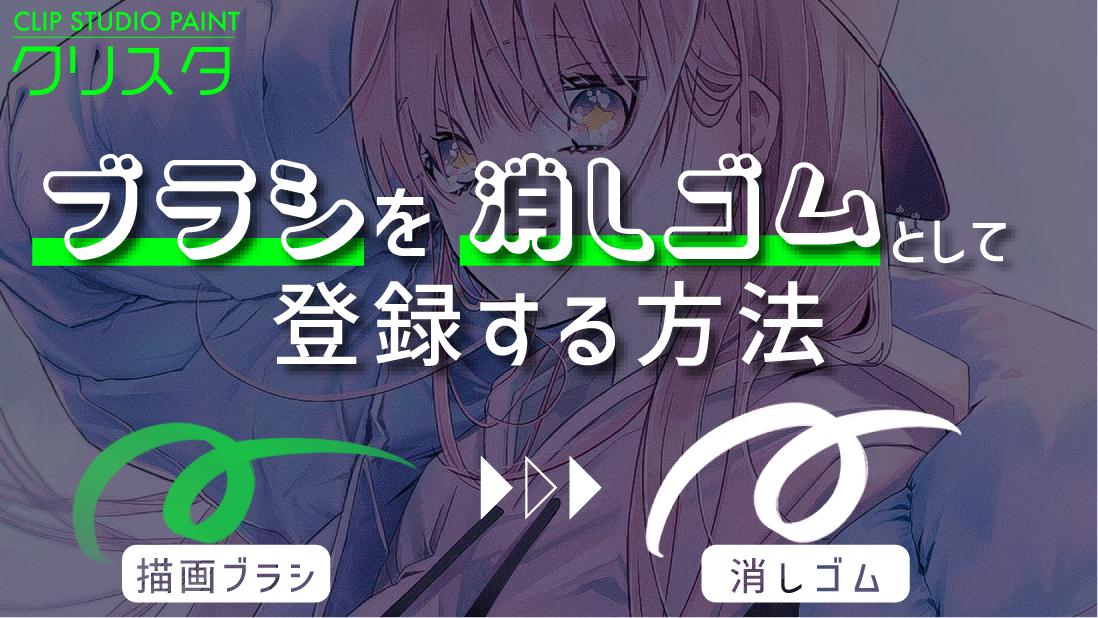
ということがありませんか?
実は、ブラシの設定を変えれば、任意のブラシを消しゴムとして使えるようになります。
カンタンな手順で設定・登録ができるので、ぜひ技術の幅が広がる描画アイデアに繋げていただければと思います。
\ ここから無料体験版DLができます/
MOKUJI
STEP1:消しゴムにしたいブラシの複製
消しゴムとして設定する前に、ブラシの複製を必ずしておきましょう。
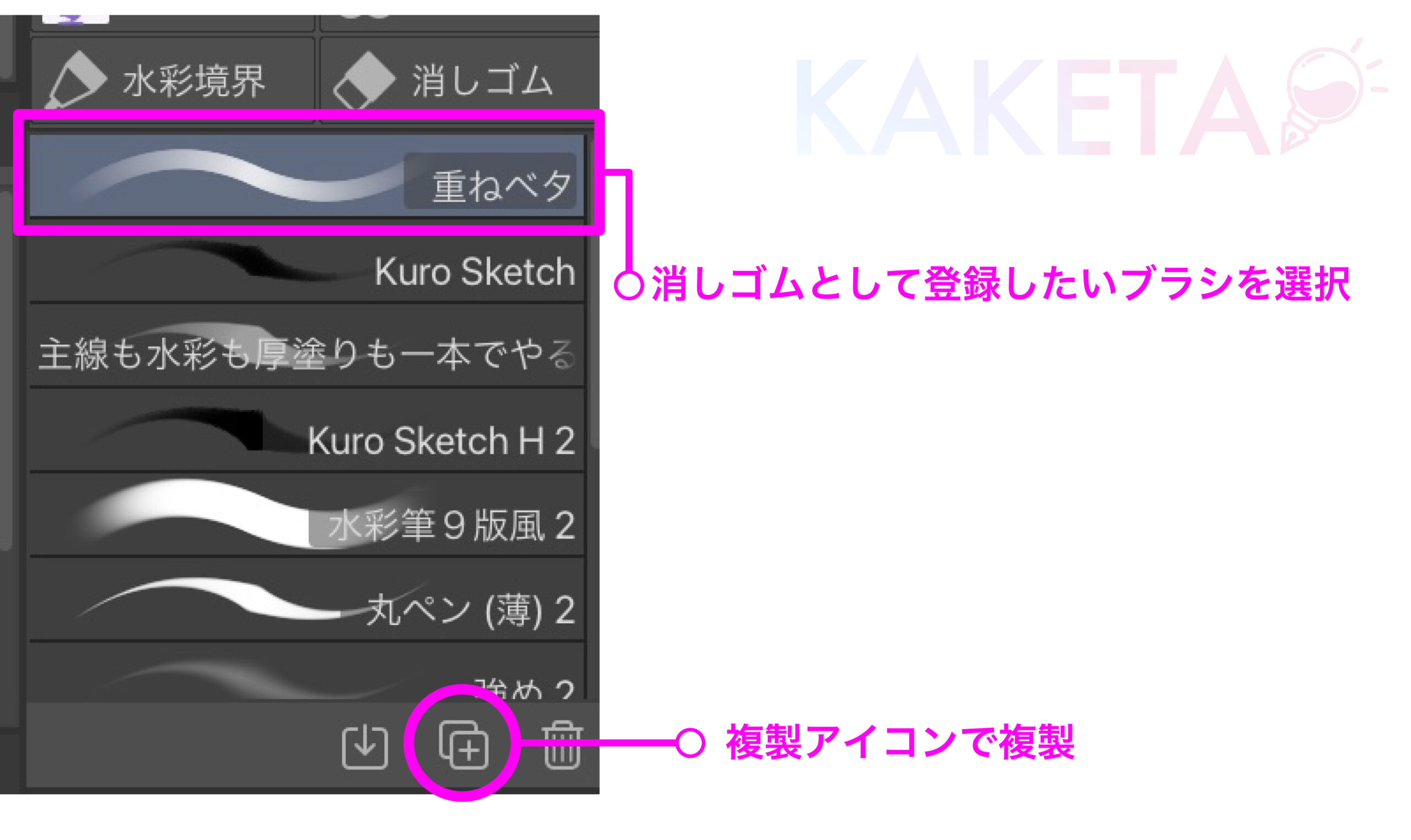
ブラシの複製
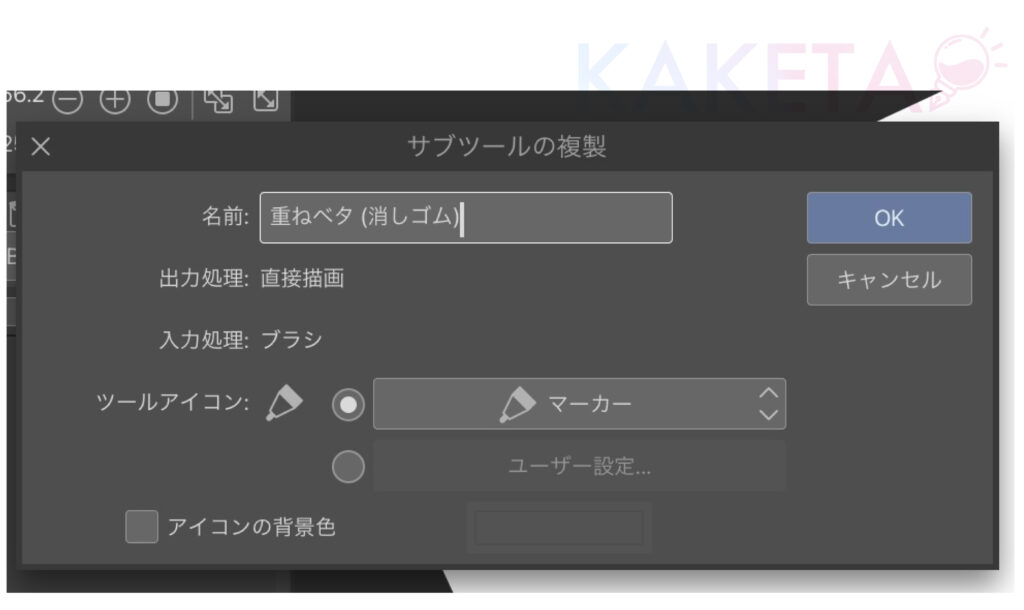
ブラシ名称の設定
消しゴム欄に移動するので、自分がわかればOK

消しゴムブラシツール欄に移動
これで消しゴムにするブラシの複製ができ、準備完了です。
STEP2:ブラシを「消しゴム」として設定する
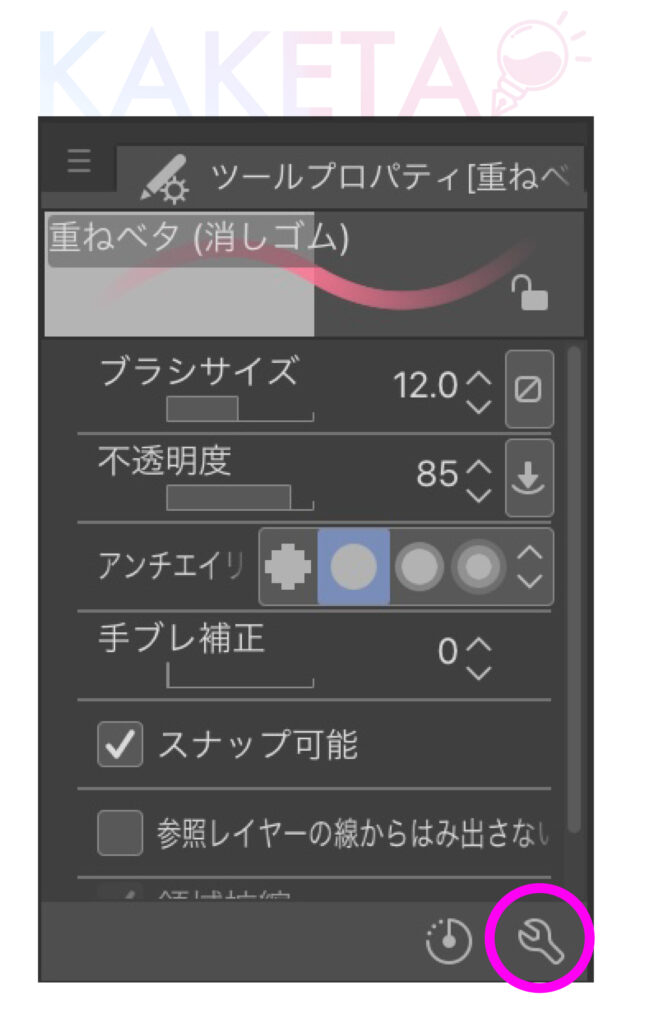
🔧アイコンをクリックし、「サブツール詳細」を開く
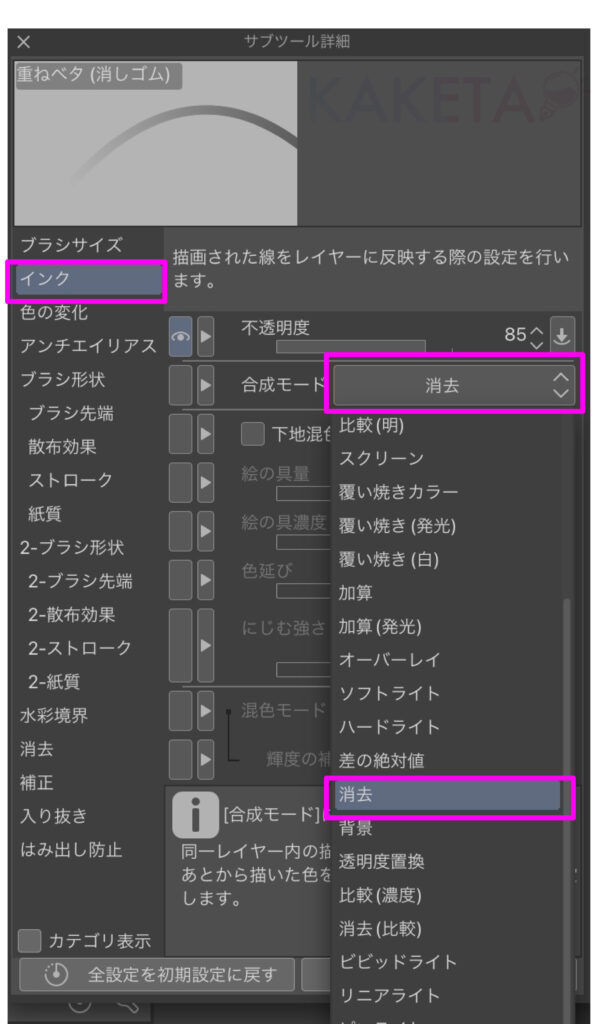
左タブの「インク」
合成モードのセレクトメニューから【消去】を選択
これで消しゴムとして登録完了です。
ぜひ、お気に入りのブラシを、消しゴムとしても使ってみてください!



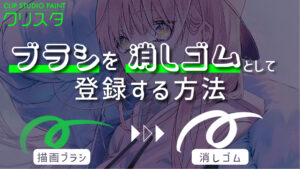









コメント